

作者:Adela D. Louie, 最近更新:January 4, 2018
部分1。 將iPhone照片直接從iPhone移至PC部分2。 使用iTunes備份文件將iPhone照片移動到PC部分3。 通過iCloud備份文件將照片從iPhone移動到PC視頻指南:3解決方案從iPhone恢復已刪除的照片部分4。 結論
如何將iPhone照片從iPhone移動到PC? 許多 iPhone 用戶有很多照片存儲在其中,因為讓我們面對它,iPhone擁有功能最強大的相機之一。 當然,你的iPhone上有很多照片。 但是,有些情況下您可能會錯誤地按錯了按鈕,導致其中一些照片在iPhone上消失。 您可能正在考慮如何將它們取回並讓它們從iPhone移動到PC。 好吧,這裡有一個解決方案--- FoneDog iOS數據恢復工具。
FoneDog iOS數據恢復工具是一個程序,它可以將您的照片從iPhone恢復到PC。 無論有沒有備份,您都可以實現此目的。 使用這個程序。 您還可以將恢復的照片從iPhone移動到計算機上。 FoneDog iOS數據恢復工具使用起來非常安全,因為它不會覆蓋iPhone設備上保存的其他數據,並且使用此程序,您的所有個人信息將始終受到保護。 它還兼容任何iOS設備和任何iOS版本,也可以在您的Mac或Windows計算機上運行。 每張恢復的照片都將自動移動到具有指定文件夾的計算機。 它可以幫助您以三種方式保存所有照片。 用你的 iTunes備份文件,你的 iCloud備份文件 - 直接從您的iPhone設備即使沒有備份。 您所要做的就是下載FoneDog iOS數據恢復工具並將其安裝在Mac或Windows計算機上。
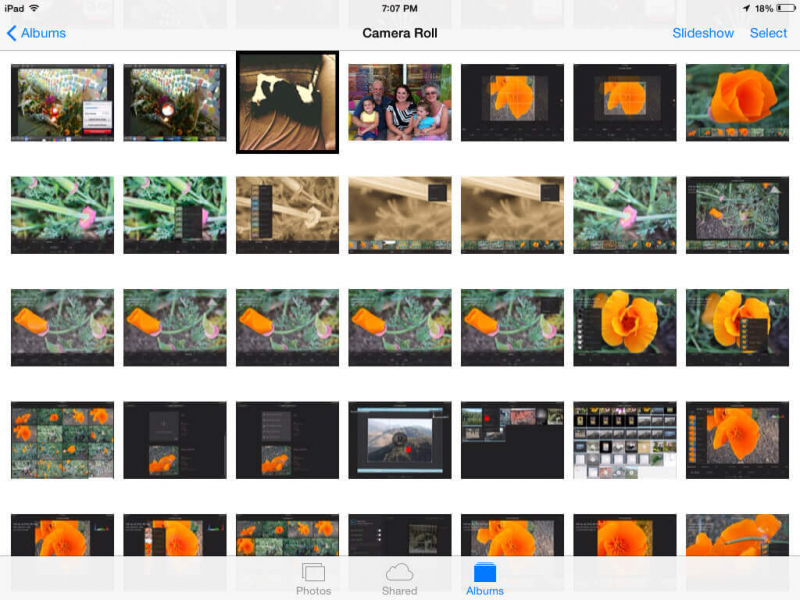 將照片從iPhone移動到PC
將照片從iPhone移動到PC
在PC上成功安裝FoneDog iOS數據恢復工具後,將其啟動並運行,然後使用USB線將iPhone設備連接到計算機。

連接iPhone設備後,選擇“從iOS設備恢復“然後點擊”開始掃描“屏幕底部的按鈕。

程序成功掃描iPhone設備後,您將在屏幕左側看到一類文件。 選擇 ”相機膠卷“查看所有照片。逐個預覽,然後點擊”恢復“按鈕。所有選定的照片將保存在您的計算機上。
相關指南:
如何從iPhone 8 / 8Plus恢復已刪除的聯繫人
如何從iPhone X恢復已刪除的WhatsApp消息

啟動FoneDog iOS數據恢復工具,然後選擇“從iTunes備份文件中恢復“之後,您將能夠看到您的iTunes備份文件。選擇您的iTunes備份文件,然後單擊”開始掃描“.FoneDog iOS數據恢復工具將開始從iTunes備份文件中提取所有數據。掃描過程可能需要一些時間,具體取決於iTunes上保存的數據的大小。

完成FoneDog iOS數據恢復工具掃描iTunes備份文件後,您將在屏幕左側看到一個列表。 從那裡,選擇“相機膠卷“你將能夠看到你所有的照片。你可以在Mac或Windows PC上移動它們,只需點擊”恢復“按鈕。所有照片將保存到計算機上的指定文件夾中。

使用此方法,無需將iPhone設備連接到計算機。 只需確保您的iPhone設備與您一起完成此過程。
在您的計算機上啟動FoneDog iOS數據恢復工具,然後選擇“從iCloud備份文件中恢復之後,程序將要求您登錄。只需在提供的字段中輸入您的Apple ID和密碼即可。

成功登錄iCloud後,FoneDog iOS數據恢復工具將顯示您的所有iCloud備份文件。 從屏幕上顯示的列表中選擇,然後單擊“資料下載“iCloud備份文件旁邊的按鈕

下載完iCloud備份文件後,FoneDog iOS數據恢復工具將顯示文件類型列表。 從屏幕上顯示的列表中選擇“相機膠卷“為了查看iCloud備份文件中的所有照片,然後單擊”下一頁“按鈕。

在完成FoneDog iOS數據恢復工具提取所有iCloud備份文件後,它現在將在您的屏幕上顯示您的照片。 選擇要移動到計算機的所有照片。 完成標記所需的所有項目後,單擊“恢復“按鈕和所有選定的照片將自動保存在Mac或Windows計算機上。

FoneDog iOS數據恢復 工具使用起來非常安全,因為它不會覆蓋iPhone設備上保存的任何其他數據,而且它會始終保密您的個人信息,因為該程序可以為您的隱私和安全提供高價值。 FoneDog iOS數據恢復工具還可以從您的iPhone設備恢復和移動其他數據,如聯繫人,短信,通話記錄,視頻,WhatsApp,語音郵件,音樂等。 此外,該程序還兼容您的Mac或Windows計算機以及任何iOS設備和版本。 這是一個很棒的程序,可用於恢復丟失或刪除的數據並將其保存在您的計算機上以備將來使用。 永遠記住要從iPhone設備上獲取數據備份,以便在您想要在計算機上移動它們時更容易訪問它們。 FoneDog iOS數據恢復工具是一款出色的軟件,因為它可以讓您在將所有文件從iPhone設備恢復到PC時獲得最高的成功率。
發表評論
留言
熱門文章
/
有趣無聊
/
簡單難
謝謝! 這是您的選擇:
Excellent
評分: 4.6 / 5 (基於 90 個評論)